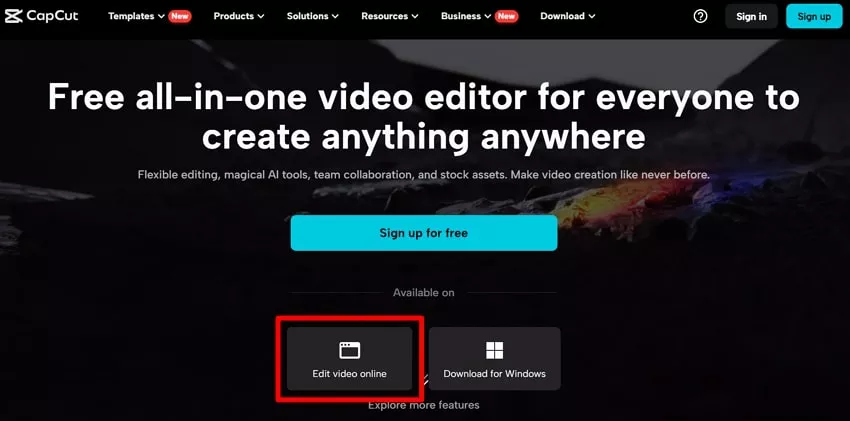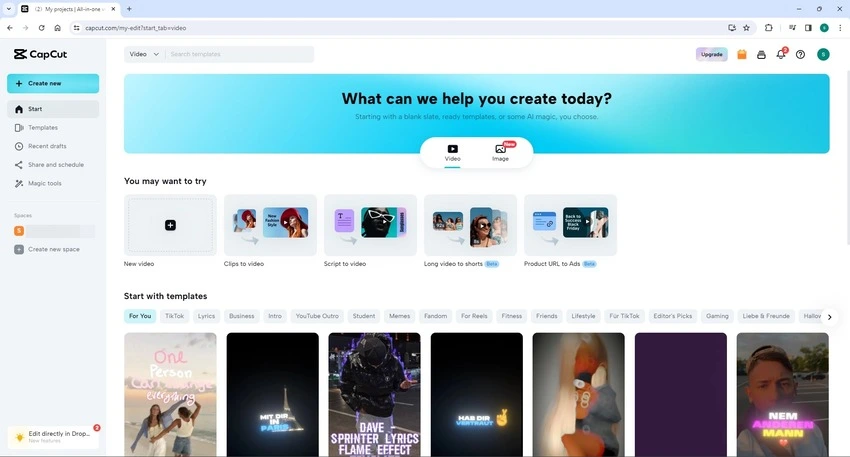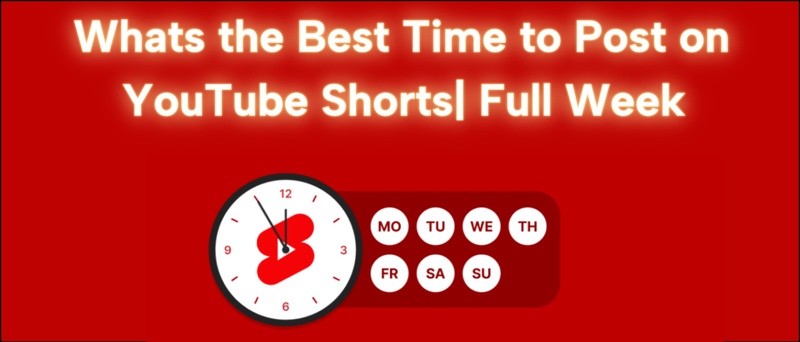在娛樂圈和社群裡,CapCut 已經是超多人用的剪片工具。不少網紅跟行銷人員都喜歡用它做吸睛的短片來漲粉。如果你只是想剪掉影片裡不要的片段,CapCut 的裁剪功能就很方便,還能輕鬆把影片調整成 IG、TikTok 最適合的大小。
對於影片剪輯的新手來說,往往會覺得難以找到並善用這項功能。因此,本文將以詳細步驟說明 如何在 CapCut 裡裁剪影片,並涵蓋幾乎所有裝置的操作方式。
第 1 部分:如何在 CapCut 線上版影片編輯器中裁剪影片
CapCut 是一款高效的影片編輯器,能協助內容創作者輕鬆處理影片。透過多功能的裁剪工具,你可以在數秒內完成裁剪。不僅能手動調整大小以符合需求,還能直接套用內建的裁剪比例,快速完成設定。
CapCut 的線上版幾乎人人都能使用,並因能快速出成果而廣受歡迎。以下提供操作步驟,教你如何在 CapCut 中使用影片裁剪功能:
步驟 1: 先到 CapCut 官網,按「線上編輯影片」,就能進到編輯畫面開始裁剪。
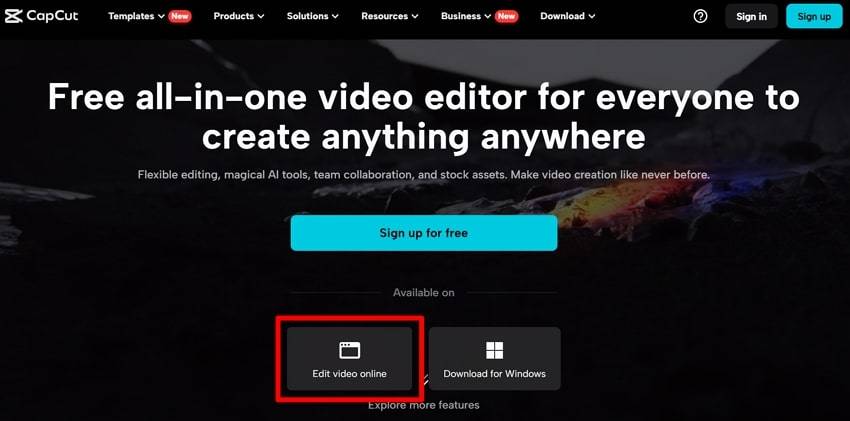
步驟 2: 進入編輯介面後,點擊螢幕中央的「+」按鈕。接著瀏覽並選擇你的影片專案,點選「開啟」即可將影片匯入 CapCut。
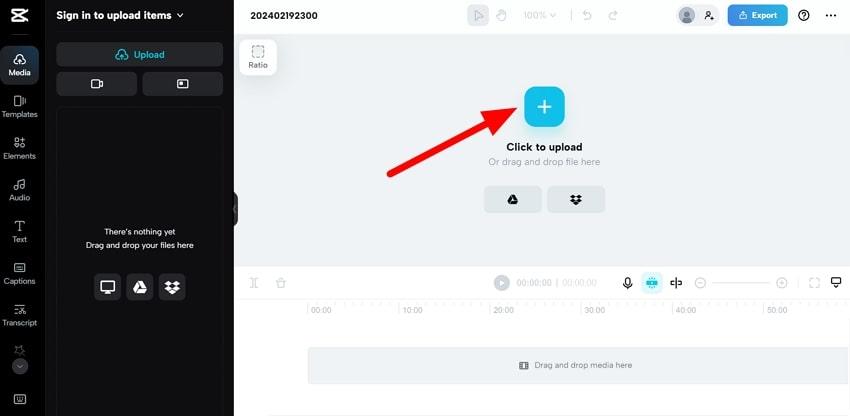
步驟 3: 當影片成功載入 CapCut 後,前往影片預覽畫面的上方工具列,點擊「裁剪」,隨即會跳出裁剪視窗。或者,你也可以在時間軸的工具列中找到「裁剪」,點擊後同樣能開啟裁剪視窗。
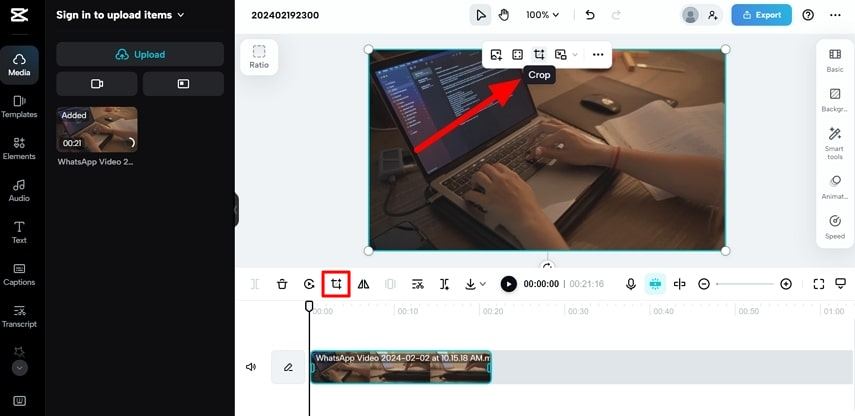
步驟 4: 在裁剪視窗中,你可以展開「長寬比例」清單,選擇一個預設比例。也可以點擊「手動裁剪」選項,拖曳影片邊角來調整大小。完成裁剪後,點擊「套用」按鈕確認更改。最後,點擊「匯出」按鈕完成編輯,並將影片儲存到你的裝置中。
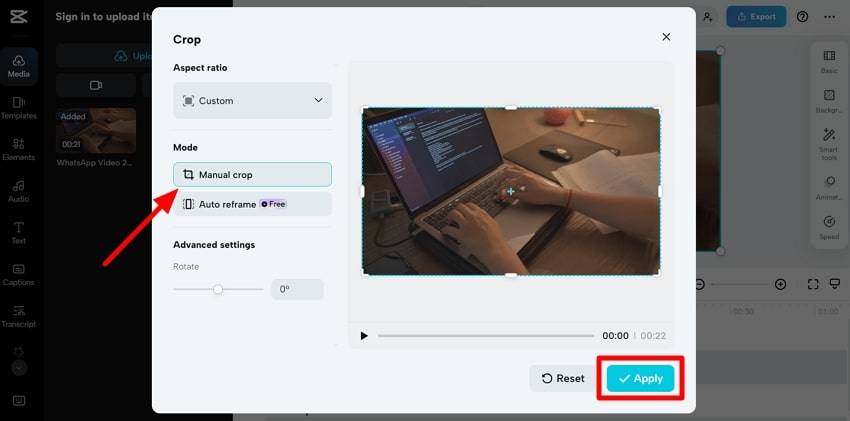
第 2 部分:如何在 CapCut Windows 軟體中裁剪影片
為了提供更專業的編輯與更大的操作畫面,CapCut 也推出了 Windows 版本。如果你需要更精準的裁剪,以下步驟將說明如何在 CapCut 電腦版中裁剪影片:
步驟 1: 在 Windows 上開啟 CapCut,進入主介面後,點擊「建立專案」按鈕,即可進入編輯畫面。
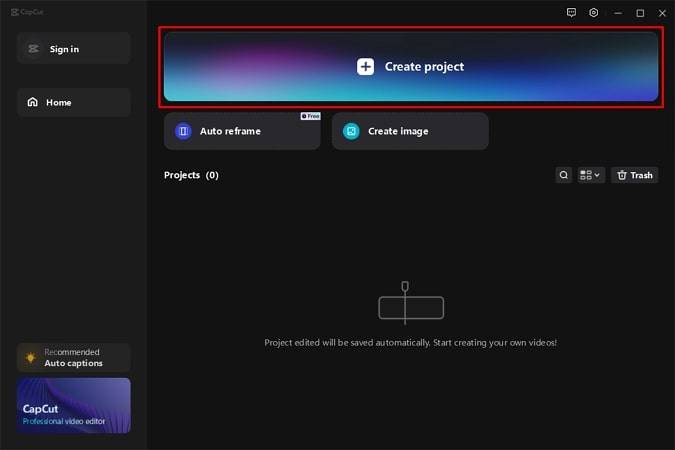
步驟 2: 點擊「+ 匯入」按鈕,選擇你要的影片並按下「開啟」匯入。當影片出現在媒體面板後,將其拖放到時間軸中。
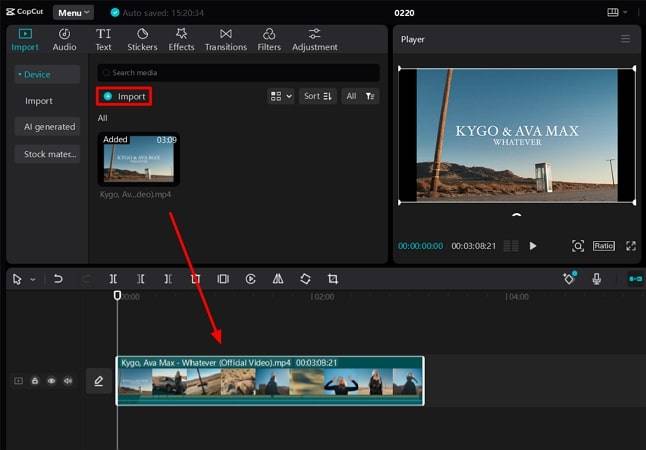
步驟 3: 在時間軸上方的工具列中找到「裁剪比例」,點擊即可開啟新的裁剪視窗。
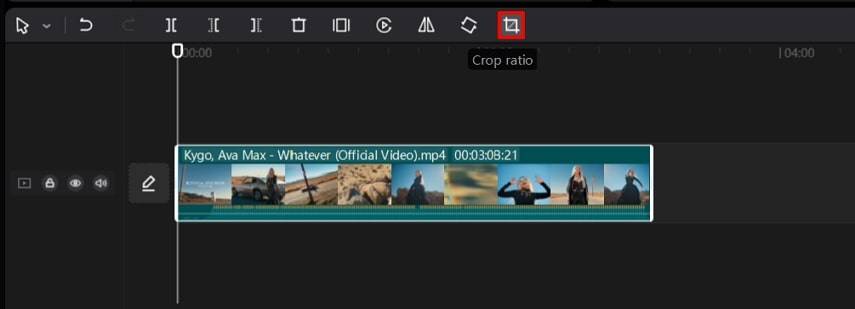
步驟 4: 在預覽區把邊角往內拉就能裁切。或者點「自由」旁邊的下拉箭頭,選一個預設比例。弄好後,按「確認」就行。
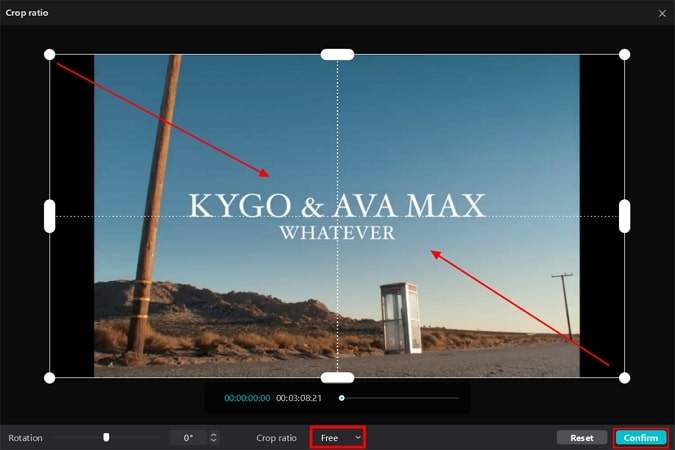
第 3 部分:在 Mac 上使用 CapCut 裁剪影片的完整指南
macOS 用戶也可在 CapCut(Mac 版)使用裁剪功能。以下步驟將帶你完整掌握在 Mac 上進行影片裁剪的操作方式:
步驟 1: 在 Mac 的 App Store 搜尋並下載 CapCut,使用 Apple 帳號完成安裝。開啟軟體後,於主畫面點擊「新專案」按鈕進入編輯。
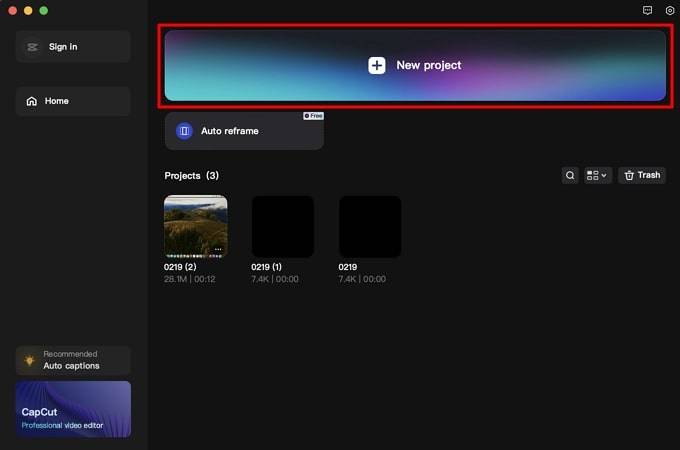
步驟 2: 接著會進入 CapCut 的編輯介面,點擊「+ 匯入」,將影片加入媒體面板。再把匯入的影片拖曳到時間軸中,並前往工具列,在時間軸工具列中找到「裁剪比例」,點擊即可開啟新的彈出視窗。
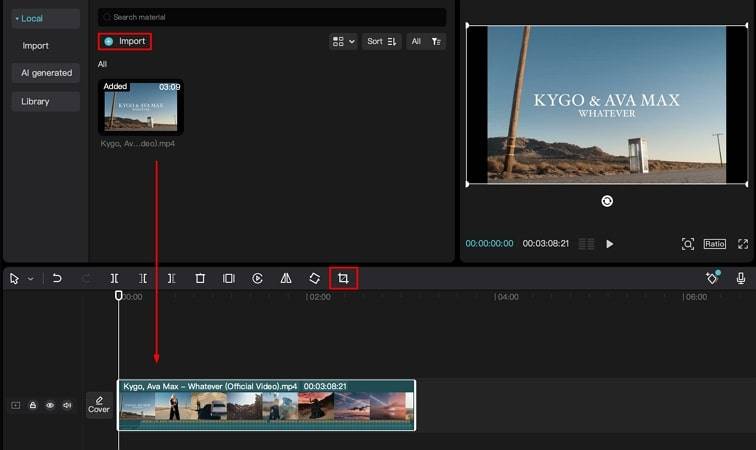
步驟 3: 拖曳影片的邊緣或角落向內收縮,以設定所需的長寬比例。如有需要,可使用旋轉滑桿調整,或展開「自由」選單,從中選擇可用的長寬比例。最後,點擊「確認」按鈕,讓 CapCut 套用更改。
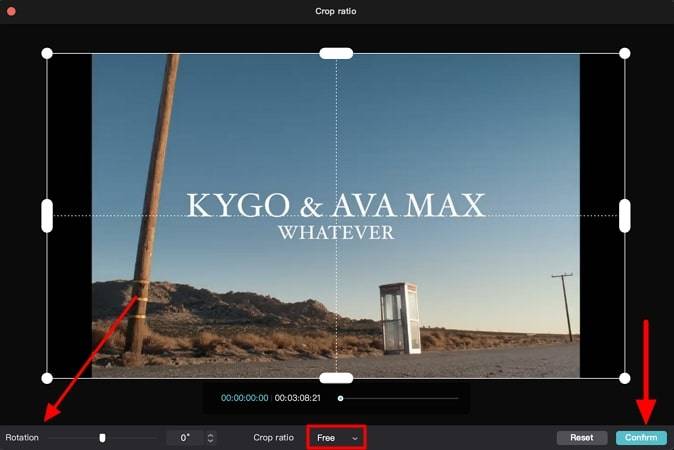
第 4 部分:iPhone 上使用 CapCut 裁剪影片的簡易指南
你是否剛用 iPhone 拍攝了一段精彩的短片,但需要裁掉一些分散注意力的物件?若是如此,可以依照以下步驟在 CapCut 中裁剪影片,而不會影響影片品質。你也可以嘗試其他在 iPhone 上裁剪影片的方法。
步驟 1: 從 App Store 下載並安裝 CapCut 後,在 iPhone 上開啟應用程式。點擊「新專案」分頁,然後進入媒體庫。
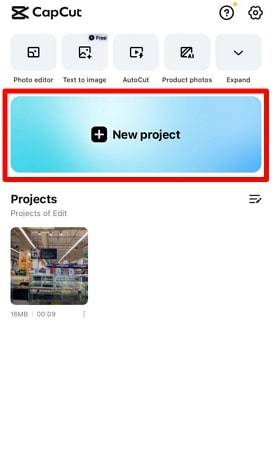
步驟 2: 加入所需影片後,它會出現在 CapCut 的媒體面板中。點擊「編輯」,底部工具列會出現新的選項。向左滑動工具列,然後點擊「變形」。
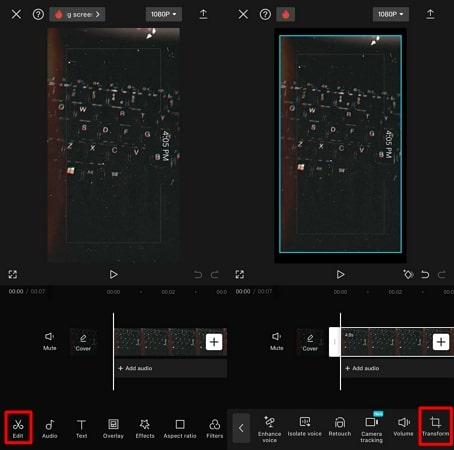
步驟 3: 點擊「變形」後,進入新的畫面並選擇「裁剪」。選定後會顯示對應的裁剪設定。你可以選擇預設的長寬比例,或透過拖曳影片邊角來自訂畫面大小。最後,點擊「勾選」符號以儲存更改。
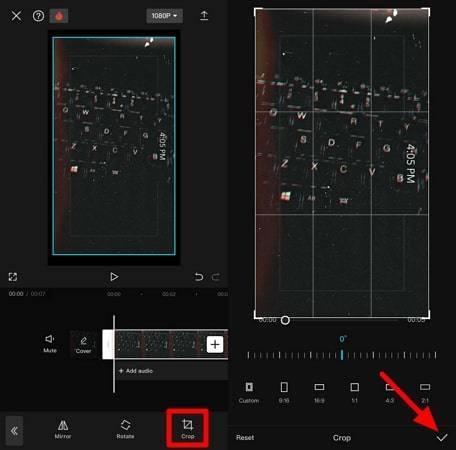
第 5 部分:在 Android 上使用 CapCut 裁剪影片的簡易步驟
與 iPhone 用戶相同,Android 用戶也能透過 CapCut 快速完成裁剪。操作步驟幾乎一致,但為避免混淆,以下將專門說明 Android 的裁剪流程。
步驟 1: 在 Android 手機的 Play 商店安裝 CapCut,進入主畫面後,點擊「新專案」分頁,並匯入你想裁剪的影片。
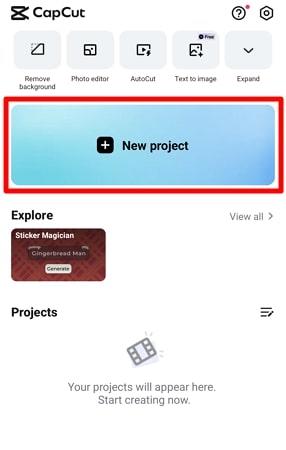
步驟 2: 當影片匯入 CapCut 後,前往底部工具列並點擊「編輯」。接著滑動工具列,直到找到「變形」為止。
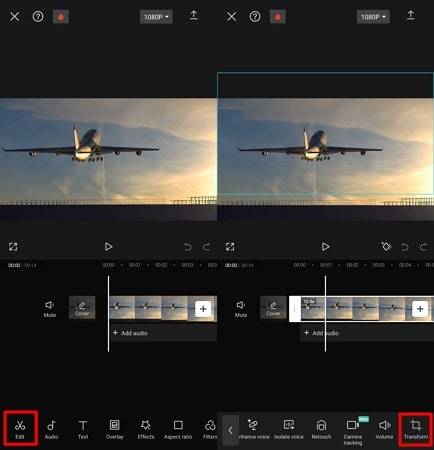
步驟 3: 最後,找到並點擊「裁剪」,即可進入進階裁剪選項。在接下來的畫面中,你可以拖曳影片畫面的邊角來調整大小,或直接選擇預設的長寬比例。完成後,點擊「勾選」符號儲存更改,然後即可進行後續編輯。
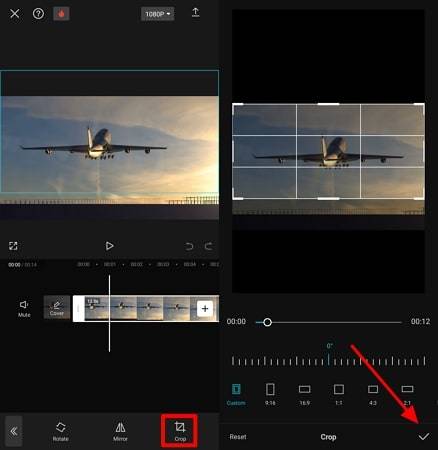
第 6 部分:加碼技巧-推薦裁剪影片的最佳 CapCut 替代方案
到目前為止,你應該已經熟悉 CapCut 的影片裁剪功能了。但若能透過 AI 輔助,獲得更創新的裁剪與編輯選項呢?這時就能體驗由先進 AI 技術驅動的 HitPaw Edimakor 。它不僅是一款影片編輯器,更能打造專為社群媒體設計的吸睛內容。
在裁剪影片時,它提供了多種預設比例選項,例如 1:1、3:4 等等。同時,你也可以透過「自訂」功能,依需求精準調整畫面。除此之外,還能使用「平移與縮放」選項,自由設定影片的高度與寬度。
特點
步驟 1: 資源素材庫
Edimakor 擁有龐大的內容素材庫,能幫助你美化影片。在這裡,用戶可以從不同分類中選用各式轉場、特效與濾鏡。
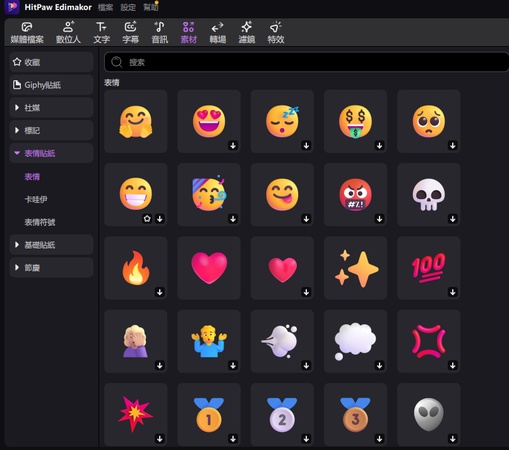
步驟 2: AI 腳本生成器
如果你不知道該如何用精準的文字來有效描述影片,可以善用這個功能。AI 腳本生成器能依照你輸入的提示語氣,自動生成合適的腳本。
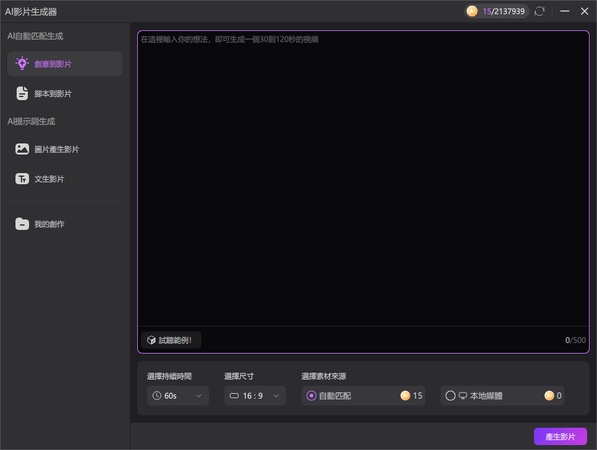
步驟 3: 變速控制
有時候,剪輯師需要將片段加速或放慢,讓影片更有趣、更具吸引力。在這種情況下,就可以使用變速功能來調整影片速度。
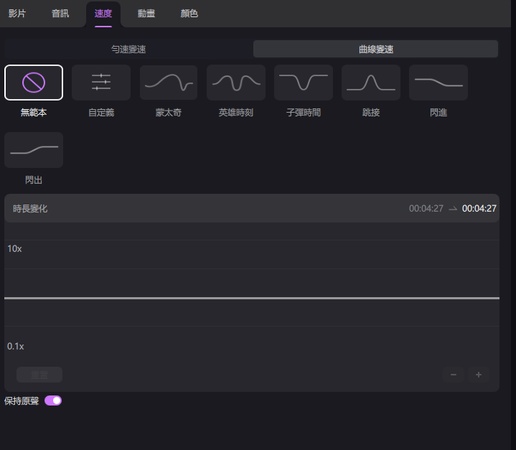
如何使用 HitPaw Edimakor 裁剪影片【步驟教學指南】
接下來,把焦點放到 HitPaw Edimakor!它的影片裁剪功能同樣簡單好上手,只要跟著下面的步驟,就能像在 CapCut 裡操作一樣輕鬆。
步驟 1: 安裝 Edimakor 並開始建立影片
前往 HitPaw Edimakor 官方網站下載並安裝最新版本,然後在裝置上啟動。接著,你將進入其操作簡單的介面,點擊「建立影片」即可開始。
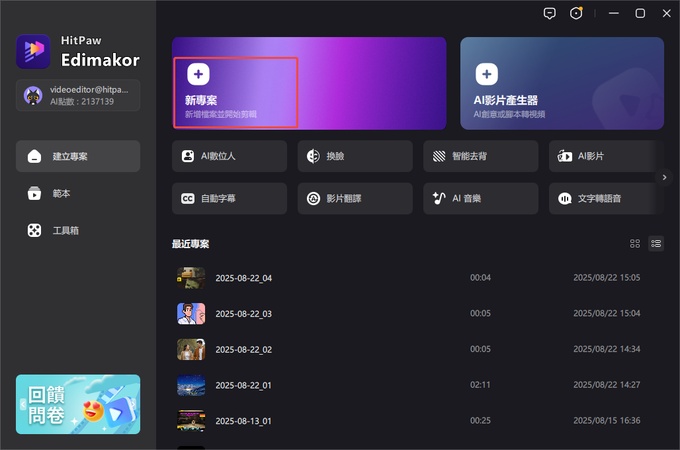
步驟 2: 匯入檔案並在時間軸工具列中找到裁剪圖示
完成前一步後,你會進入主要編輯介面。點擊「匯入檔案」將媒體加入媒體面板,接著把媒體拖曳到時間軸。然後前往時間軸工具列,在「速度」選項旁找到「裁剪」並點擊。
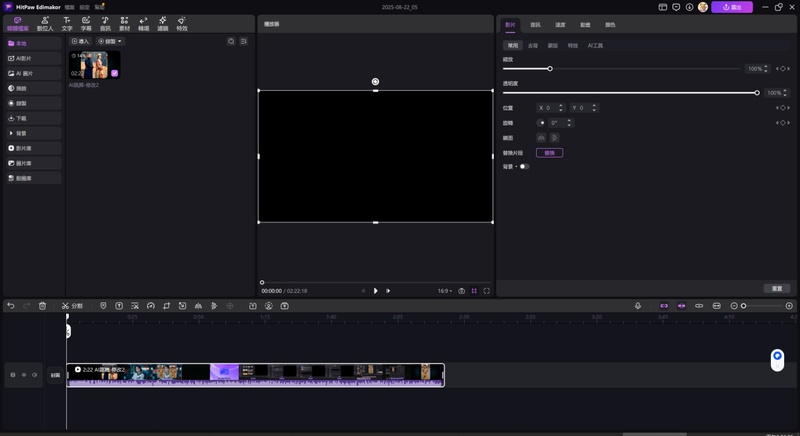
步驟 3: 依需求使用裁剪區域,完成編輯後匯出媒體
在裁剪視窗中,你可以透過「長寬比例」下拉選單選擇預設比例,或直接拖曳黃色邊角向內縮放來自訂畫面。完成裁剪後,點擊「確定」以套用更改。接著,你可繼續其他編輯,或點擊右上角的「匯出」將媒體儲存到電腦。
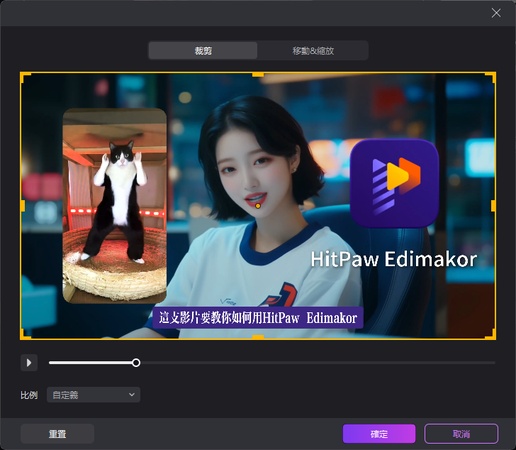
結論
CapCut 影片編輯器提供多樣化的工具,幫助創作者製作更吸引觀眾的內容。其中的裁剪功能,則能讓影片尺寸符合不同平台的需求。本文已示範如何在各種裝置上(包含 macOS 與 Android)使用 CapCut 進行影片裁剪。
不過,如果你正在尋找更專業的解決方案,建議試試 HitPaw Edimakor 。它不僅能協助你裁剪出最佳畫面,還能透過多樣化的 AI 功能進一步優化媒體內容。
發表評論
為 HitPaw 文章撰寫評論